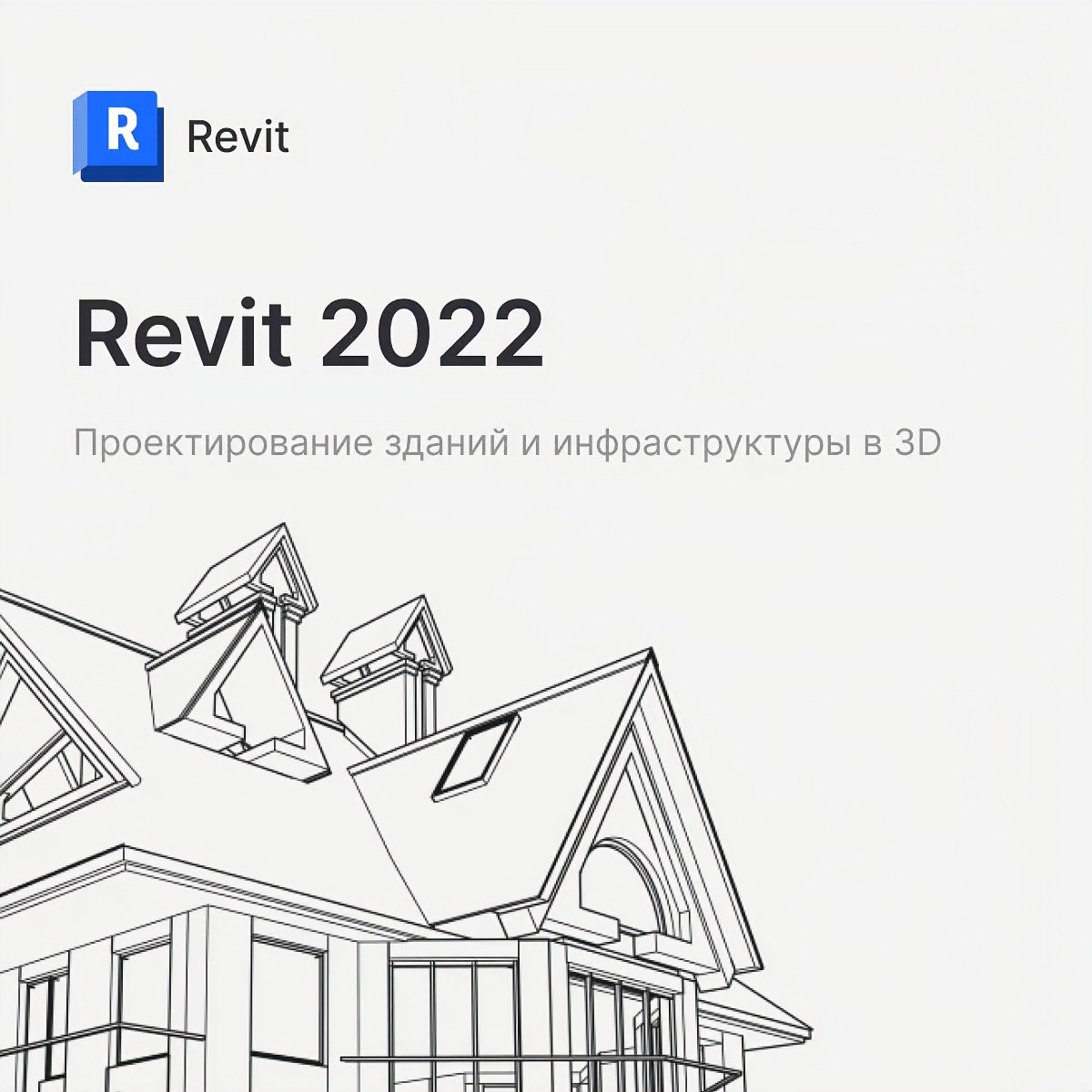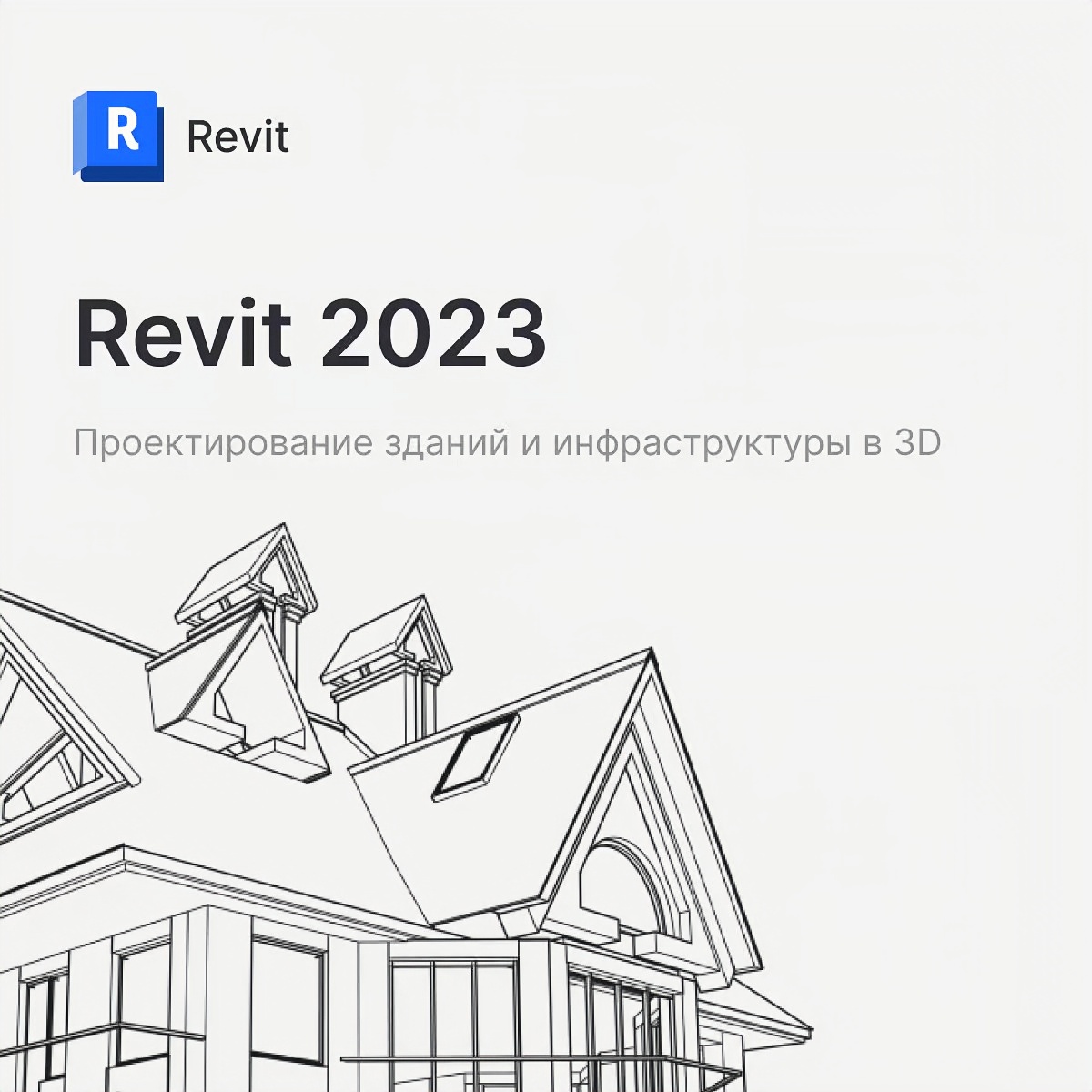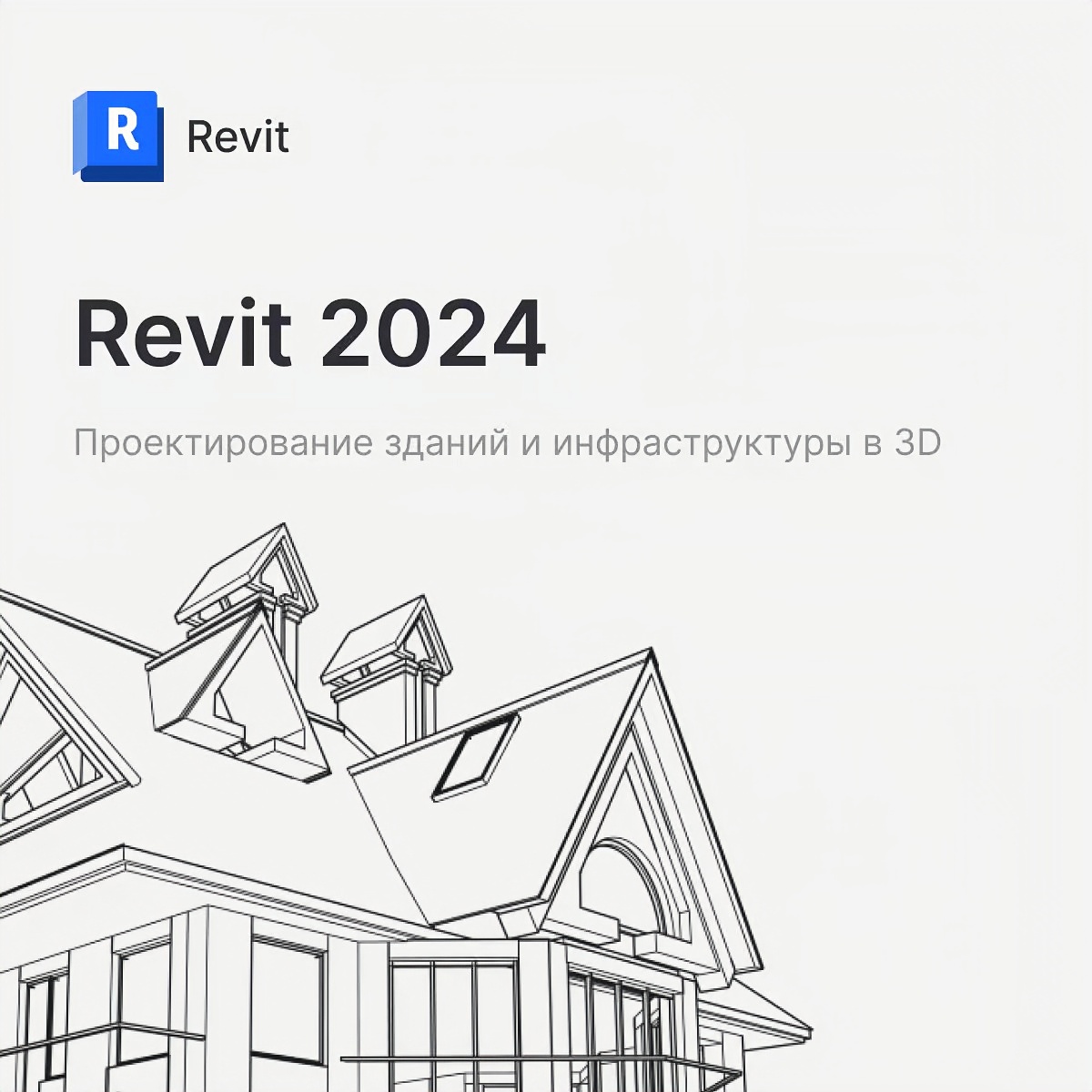Как отключить автозапуск программ
Отключение автозапуска программ на компьютере под управлением Windows может уменьшить время загрузки системы и ресурсозатратность. Можно отключить автозапуск программ как с помощью стандартных инструментов операционной системы, так и с помощью специализированных программ.
Вот несколько способов, которыми можно осуществить отключение автозапуска приложений на Windows:
Использование Диспетчера задач
1. Откройте Диспетчер задач: Нажмите клавиши “Ctrl + Shift + Esc”, чтобы открыть Диспетчер задач. Если вы хотите использовать менее технический способ, можно также нажать “Ctrl + Alt + Delete” и выбрать “Диспетчер задач” из списка опций.
2. Перейдите на вкладку “Автозапуск”: В верхней части Диспетчера задач найдите вкладку “Автозапуск” (возможно, она будет называться “Start-up” на английском языке).
3. Отключите ненужные программы: В этом разделе вы увидите список программ, которые запускаются вместе с Windows. Щелкните правой кнопкой мыши на программе, которую хотите отключить, и выберите “Отключить”.
Использование настроек Windows
1. Откройте Настройки: Нажмите клавишу “Win + I”, чтобы открыть Настройки Windows.
2. Перейдите в раздел “Приложения”: В разделе “Приложения” выберите подраздел “Запуск”.
3. Управляйте автозапуском: Здесь вы увидите список программ, у которых разрешен автозапуск. Переключите переключатель рядом с программой, чтобы включить или отключить автозапуск.
Использование специализированных программ
Существуют также сторонние программы, которые позволяют управлять автозапуском, предоставляя более расширенные настройки и возможности. Например, “CCleaner” или “Autoruns” от Microsoft Sysinternals.
Устанавливаясь в настройки автозапуска на вашем компьютере, не забудьте быть внимательным, чтобы не отключить важные системные процессы или приложения, необходимые для стабильного функционирования вашей операционной системы.